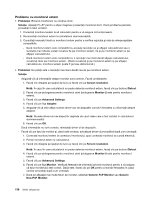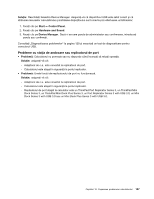Lenovo ThinkPad L530 (Romanian) User Guide - Page 161
Problemă cu butonul de pornire, Probleme legate de boot
 |
View all Lenovo ThinkPad L530 manuals
Add to My Manuals
Save this manual to your list of manuals |
Page 161 highlights
În cazul în care calculatorul nu primeşte curent deloc, verificaţi următoarele puncte: 1. Verificaţi butonul de pornire. Consultaţi „Indicatoare stare a sistemului" la pagina 8. Butonul de pornire este aprins de fiecare dată când calculatorul este activat. Nu este iluminat în modul stare de adormire sau de hibernare. 2. Verificaţi toate conexiunile de alimentare. Scoateţi toate limitatoarele de tensiune şi dispozitivele de protecţie la supratensiune pentru a conecta adaptorul de c.a. direct la priză. 3. Verificaţi adaptorul c.a. Verificaţi dacă există defecte fizice şi asiguraţi-vă de ataşarea fermă a cablului de alimentare la adaptor şi calculator. 4. Verificaţi dacă sursa de alimentare funcţionează prin ataşarea unui alt dispozitiv la ieşire. 5. Scoateţi calculatorul din staţia de andocare sau din replicatorul de port. 6. Scoateţi toate dispozitivele şi apoi testaţi alimentarea sistemului cu număr minim de dispozitive ataşate. a. Deconectaţi adaptorul c.a. şi toate cablurile de la calculator. b. Închideţi ecranul calculatorului şi răsturnaţi calculatorul. c. Scoateţi bateria, modulul de memorie, plăcile Mini PCI ExpressCard, unitatea optică, unitatea HDD sau SSD sau unitatea SSD mSATA. Consultaţi Capitolul 6 „Înlocuirea dispozitivelor" la pagina 67. d. Aşteptaţi 30 de secunde şi apoi reinstalaţi SO-DIMM şi bateria cunoscută ca fiind bună sau adaptorul de c.a. pentru a testa calculatorul cu număr minim de dispozitive ataşate. e. Reinstalaţi pe rând fiecare dispozitiv care a fost demontat în paşii anteriori. În cazul în care calculatorul nu foloseşte curentul bateriei, verificaţi următoarele puncte: 1. Scoateţi şi resetaţi bateria pentru a vă asigura că este conectată corect. Consultaţi „Înlocuirea bateriei" la pagina 67. 2. Schimbaţi bateriile cu un model similar, dacă este disponibil. Dacă este disponibil un model ThinkPad similar, verificaţi dacă acumulatorul funcţionează pe alte calculatoare şi dacă acumulatorul aferent altui model funcţionează cu acest calculator. 3. Verificaţi indicatorul de stare al bateriei. Consultaţi „Indicatoare stare alimentare" la pagina 8. În mod normal, indicatorul stării de alimentare este iluminat de fiecare dată când bateria este instalată şi calculatorul este pornit sau când adaptorul de c.a. este conectat şi bateria se încarcă. Este posibil ca acest indicator să se aprindă intermitent sau constant în culoarea portocaliu sau verde, în funcţie de starea bateriei. Problemă cu butonul de pornire Problemă: Sistemul nu răspunde şi nu puteţi închide calculatorul. Soluţie: Opriţi calculatorul prin apăsarea şi reţinerea butonului de alimentare pentru 4 secunde sau mai mult. Dacă sistemul tot nu se resetează, înlăturaţi adaptorul c.a. şi bateria. Probleme legate de boot Imprimaţi aceste instrucţiuni acum şi păstraţi-le împreună cu calculatorul pentru consultare ulterioară. Dacă apare un mesaj de eroare înainte de încărcarea sistemului de operare, efectuaţi acţiunile corective corespunzătoare pentru mesajele de eroare POST. Dacă apare un mesaj de eroare în timp ce sistemul de operare încarcă configuraţia spaţiului de lucru după finalizarea POST, verificaţi următoarele: 1. Accesaţi sit-ul Web Lenovo de suport la http://www.lenovo.com/support şi căutaţi mesajul de eroare. 2. Accesaţi Baza de cunoştinţe Microsoft la http://support.microsoft.com/ şi căutaţi mesajul de eroare. Capitolul 10. Depanarea problemelor calculatorului 143